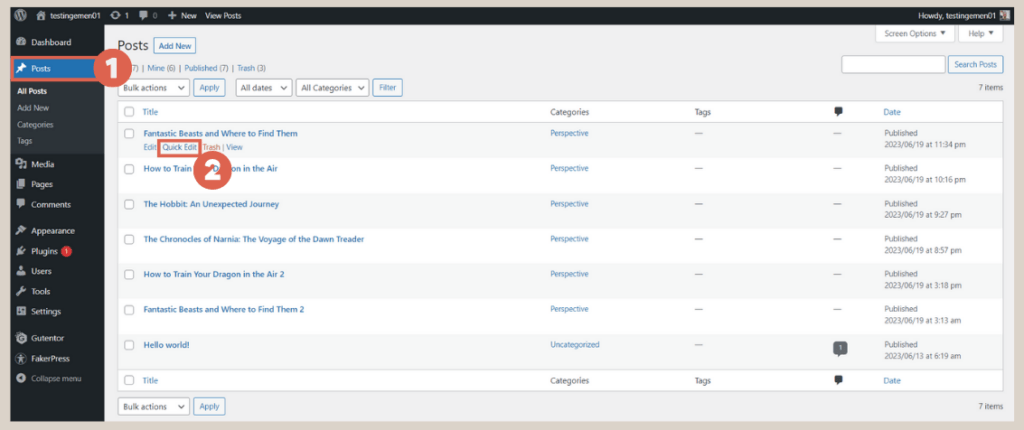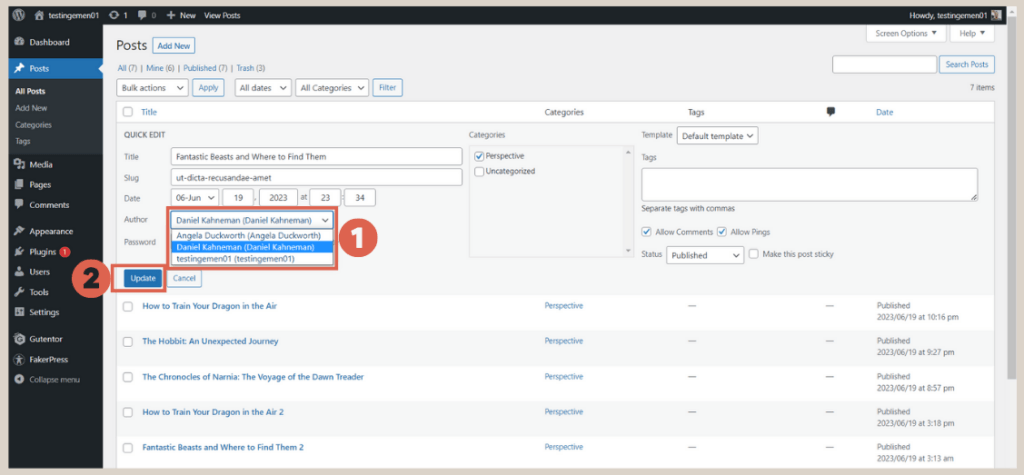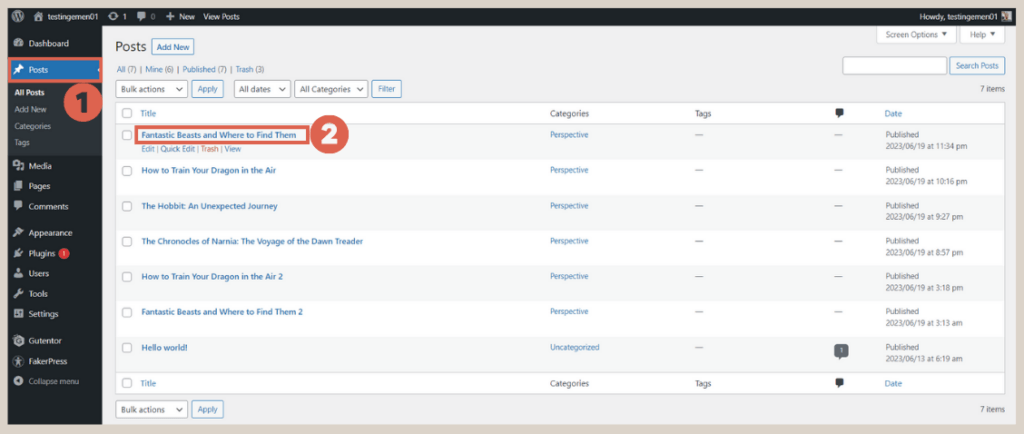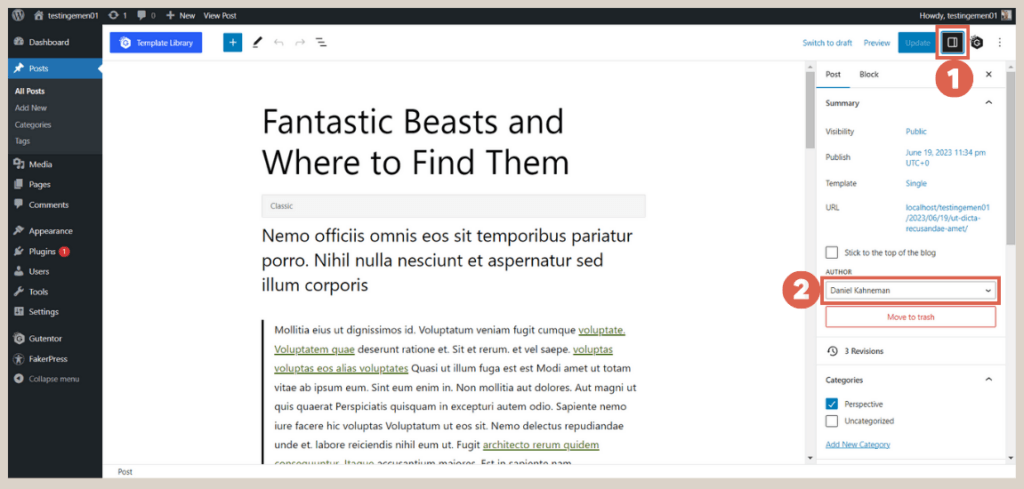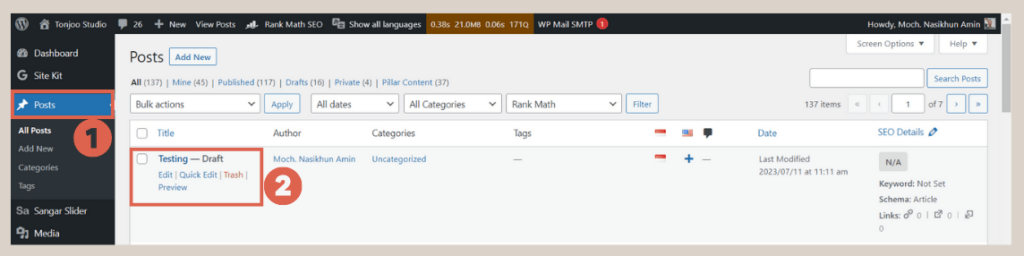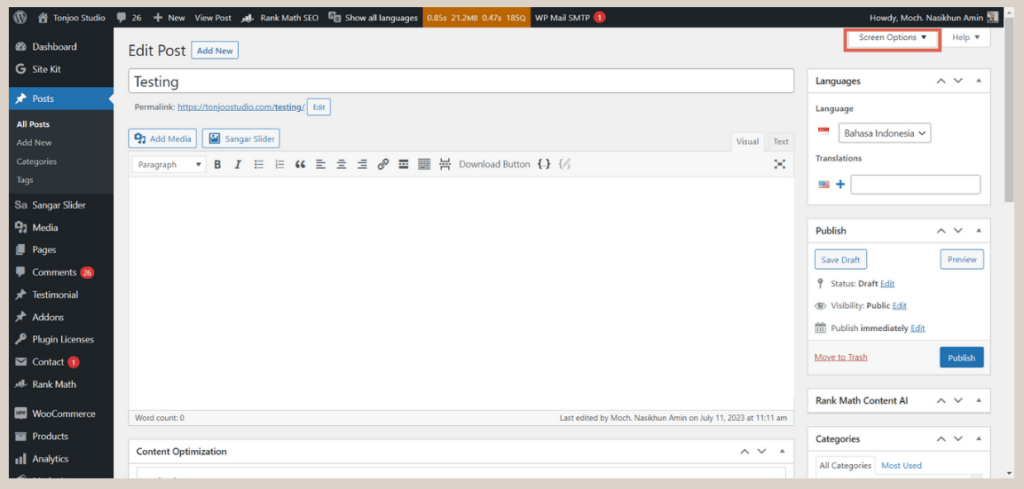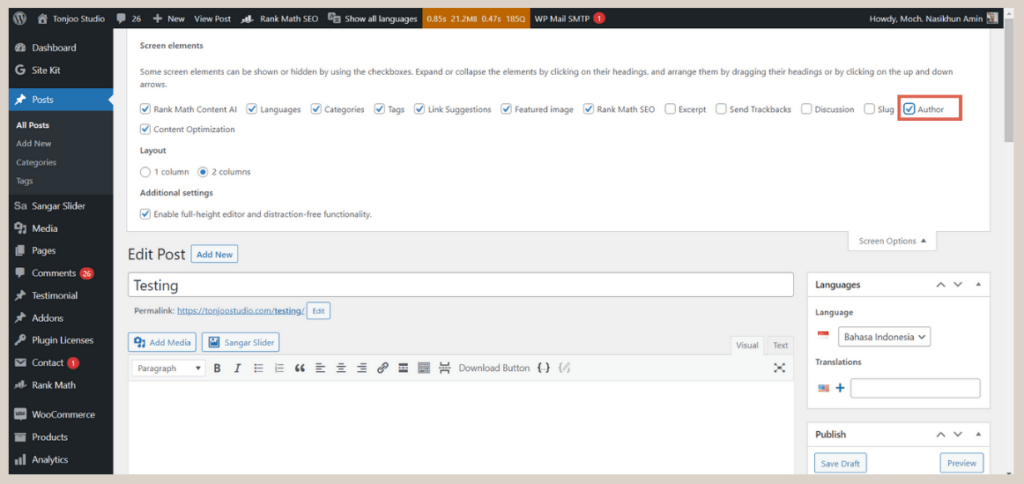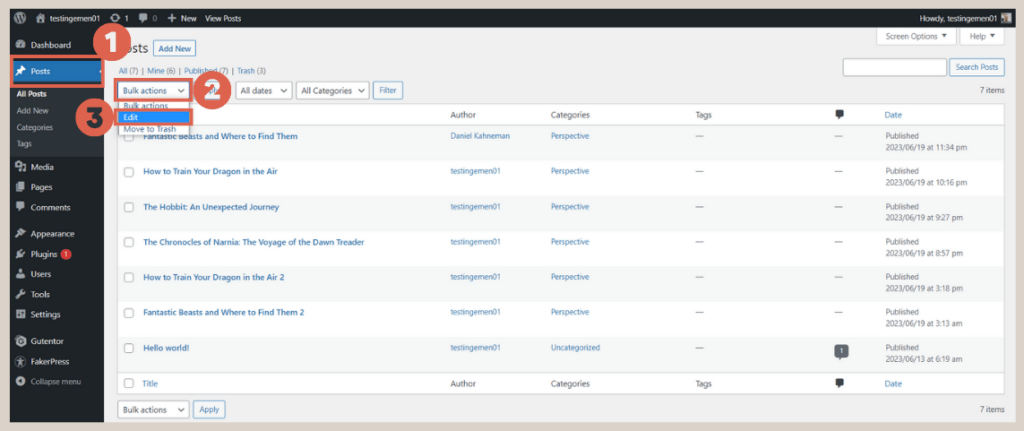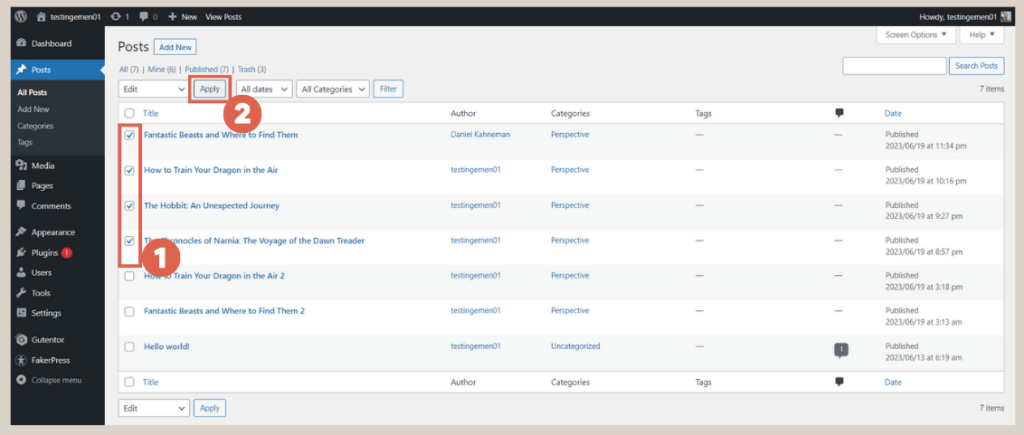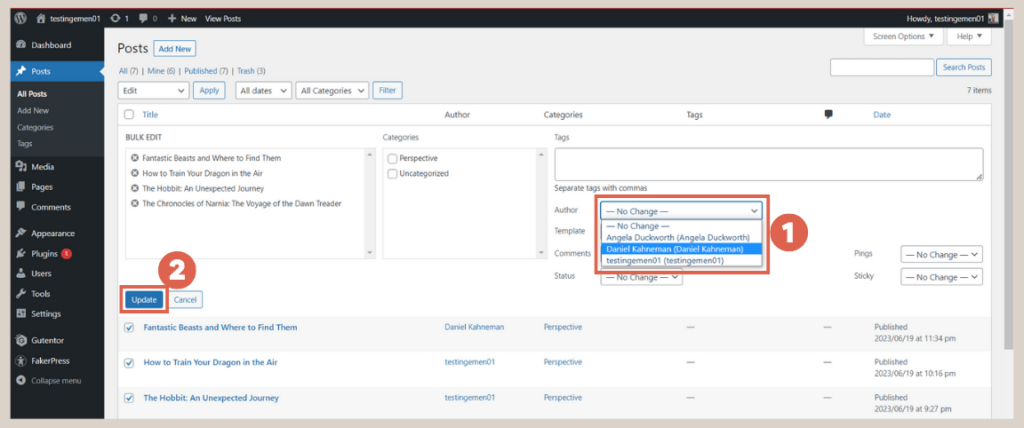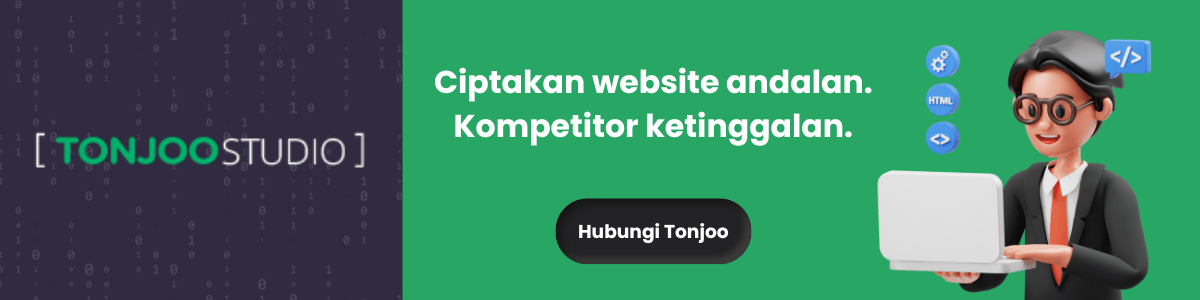4 Cara Mengganti Nama Author di WordPress dengan Mudah

Advertisements
Apabila Anda memiliki lebih dari satu penulis (author) dalam sebuah blog, ada kalanya Anda perlu cara mengganti nama author di WordPress pada suatu artikel post, atau bahkan untuk beberapa artikel sekaligus.
Sebagai alat CMS (Content Management System), WordPress menyediakan fitur edit nama author, baik pada jenis WordPress dengan Classic editor maupun editor Gutenberg.
Di artikel ini, kami menyediakan beberapa cara, yakni mulai dari yang paling mudah melalui quick editor, melalui dua jenis editor WordPress (klasik dan Gutenberg), serta cara mengubah nama penulis beberapa artikel secara bersamaan.
Simak tutorial cara mengubah nama mengubah nama author WordPress di bawah ini!
Advertisements
Cara Ganti Nama Author di Quick Editor
Metode paling mudah untuk mengganti nama author adalah dengan Quick Editor. Anda dapat mempraktikkan cara ini untuk artikel yang sudah dipublikasikan maupun yang masih di dalam draft. Berikut langkah-langkahnya.
- Silakan buka halaman WP Admin, klik menu Posts > arahkan ke post artikel yang ingin diubah nama penulisnya > klik Quick Edit.
- Pada opsi Author, klik drop-down nama penulis dan pilih nama yang Anda butuhkan > jika sudah klik Update.
- Selesai, Anda sudah berhasil mengganti nama penulis pada salah satu post artikel.
Namun, dalam beberapa versi WordPress, kadang opsi ubah nama author melalui Quick Editor tidak tersedia. Untuk mengatasi masalah tersebut, Anda bisa coba cara selanjutnya.
Cara Ganti Author di Editor Gutenberg WordPress
Bagi Anda yang sudah menggunakan WordPress versi 5.0 ke atas, tentu memiliki jenis editor default Gutenberg. Editor Gutenberg WordPress adalah versi editor cukup mudah untuk pemula, karena menggunakan block untuk editing.
Nah, cara mengganti nama author di editor Gutenberg WordPress juga sedikit berbeda dengan jenis editor yang lama (editor klasik). Berikut langkah-langka mengubah penulis artikel dengan editor Gutenberg:
- Pada halaman WP Admin, klik menu Posts > pilih salah satu artikel yang hendak diubah nama author-nya.
- Pada halaman editor Gutenberg, klik ikon Settings di pojok kanan atas > pada bagian Author, klik drop-down untuk mengubah nama penulisnya.
- Jika sudah, silakan klik tombol Update untuk memperbarui nama author.
- Selesai. Anda sudah berhasil mengubah nama penulis di editor Gutenberg WordPress.
Apabila Anda pengguna editor Gutenberg, Anda juga dapat mempelajari cara membuat hompage dengan Gutenberg agar dapat memaksimalkan fitur-fitur yang ada.
Namun, apabila Anda tidak menggunakan editor Gutenberg alias menggunakan editor klasik, cara mengubah nama author-nya pun sedikit berbeda.
Advertisements
Cara Mengganti Nama Author di Classic Editor WordPress
Pengguna WordPress versi 5.0 ke ata masih bisa menggunakan editor klasik dari WordPress, yakni dengan cara install plugin WordPress yang bernama Disable Gutenberg.
Nah, jika Anda termasuk salah satunya, Anda dapat mencoba cara mengganti nama author di WordPress yang menggunakan Classic Editor dengan langkah berikut ini:
Baca Juga
- Pada halaman WP Admin, klik menu Posts > pilih salah satu post yang ingin diganti nama authornya. Di sini kami memberi contoh untuk post Testing.
- Klik Screen Options untuk mengaktifkan menu author pada Classic Editor.
- Pastikan opsi Author dicentang.
- Scroll ke bawah dan cari bagian Author dan ganti penulis sesuai kebutuhan > jika sudah, klik Save Draft > klik Publish.
Namun, cara-cara di atas hanya dapat dilakukan untuk kasus ganti nama penulis per artikel. Bagaimana jika terdapat banyak artikel yang ingin diubah nama authornya?
Cara Mengubah Author Banyak di WordPress
Ada kalanya Anda perlu mengubah nama author di beberapa artikel sekaligus. Maka Anda tidak perlu mengedit satu-per-satu. Anda bisa melakukannya dengan cara mengganti nama author di WordPress sekaligus dengan tahapan sebagai berikut:
- Pada halaman WP Admin, pilih menu Posts > klik drop-downBulk Actions > pilih opsi Edit.
- Centang artikel yang ingin diubah nama author-nya > kemudian klik Apply.
- Pada kolom editor Author, klik drop-down dan pilih nama penulis yang Anda inginkan > kemudian klik Update.
- Selesai, Anda sudah berhasil mengganti nama author beberapa artikel sekaligus.
Dengan menggunakan cara mengubah nama author secara masal, Anda bisa lebih menghemat waktu. Sehingga masih punya waktu untuk mempelajari cara lain, misalnya seperti cara membuat theme WordPress sendiri.
Advertisements
Sudah Berhasil Mengubah Nama Author di WordPress?
Demikian tutorial cara mengganti nama author di WordPress yakni menggunakan quick editor, classic editor, Gutenberg editor, serta untuk kasus ketika banyak post yang ingin diganti nama penulisnya.
Cara ini cukup dibutuhkan terutama bagi Anda yang mengembangkan website WordPress dan aktif melakukan posting blog dengan lebih dari satu penulis.
Apabila kesulitan mengembangkan website berbasis media, Anda bisa menyerahkannya kepada tim Tonjoo, website developer yang telah berpengalaman mengelola website media besar seperti Jawa Pos dan Hipwee.
Yuk, diskusikan gambaran website keinginan Anda melalui Kontak Tonjoo dan kami akan bantu wujudkan!
Baca artikel terkait WordPress, WooCommerce, Plugin dan pengembangan website lainnya dari Moch. Nasikhun Amin di blog Tonjoo Studio.
Last Updated on Mei 20, 2024 by Moch. Nasikhun Amin
Advertisements